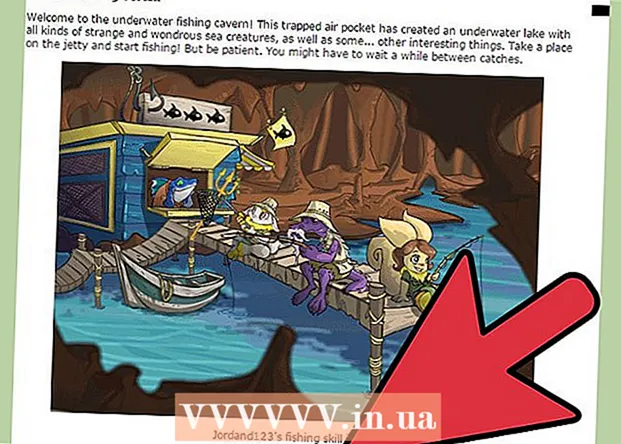Autorius:
Charles Brown
Kūrybos Data:
6 Vasario Mėn 2021
Atnaujinimo Data:
1 Liepos Mėn 2024

Turinys
Šis straipsnis išmokys jus pakeisti temą „Twitter“. Nors „Twitter“ temos pritaikymo galimybės yra ribotos, galite pakeisti savo temos spalvą į bet kurį HTML spalvų spektro atspalvį. Jūsų temą galima pakeisti tik „Twitter“ svetainėje.
Žengti
1 dalis iš 2: Spalvos radimas
 Atidarykite svetainę naudodami HTML spalvų kodus. Naršyklėje eikite į https://htmlcolorcodes.com/. Ši svetainė leidžia sugeneruoti spalvos kodą, kurį vėliau galėsite nustatyti „Twitter“ kaip savo temos spalvą.
Atidarykite svetainę naudodami HTML spalvų kodus. Naršyklėje eikite į https://htmlcolorcodes.com/. Ši svetainė leidžia sugeneruoti spalvos kodą, kurį vėliau galėsite nustatyti „Twitter“ kaip savo temos spalvą. - Jei norite tiesiog pasirinkti iš anksto nustatytą spalvą „Twitter“, praleiskite šį veiksmą.
 Slinkite žemyn, kad pasirinktumėte spalvą. Tai galite padaryti stačiakampyje su visų rūšių spalvomis puslapio viduryje.
Slinkite žemyn, kad pasirinktumėte spalvą. Tai galite padaryti stačiakampyje su visų rūšių spalvomis puslapio viduryje.  Pasirinkite pagrindinę spalvą. Spustelėkite vertikalią juostą ir vilkite ją aukštyn arba žemyn, kad pasirinktumėte pagrindinę spalvą, kurią norite naudoti savo temai.
Pasirinkite pagrindinę spalvą. Spustelėkite vertikalią juostą ir vilkite ją aukštyn arba žemyn, kad pasirinktumėte pagrindinę spalvą, kurią norite naudoti savo temai.  Sureguliuokite savo spalvą taip, kaip norite. Spustelėkite ant apskritimo spalvų parinkiklio centre ir vilkite pirmyn ir atgal, kol spalvotame stačiakampyje, esančiame vertikalios spalvų juostos dešinėje, pamatysite norimą naudoti spalvą. Ši spalva bus naudojama jūsų temai.
Sureguliuokite savo spalvą taip, kaip norite. Spustelėkite ant apskritimo spalvų parinkiklio centre ir vilkite pirmyn ir atgal, kol spalvotame stačiakampyje, esančiame vertikalios spalvų juostos dešinėje, pamatysite norimą naudoti spalvą. Ši spalva bus naudojama jūsų temai.  Peržiūrėkite spalvų kodą. Šalia antraštės "#" po spalvotu stačiakampiu pamatysite skaičių, susidedantį iš šešių simbolių; tai yra kodas, kurį reikia įvesti „Twitter“.
Peržiūrėkite spalvų kodą. Šalia antraštės "#" po spalvotu stačiakampiu pamatysite skaičių, susidedantį iš šešių simbolių; tai yra kodas, kurį reikia įvesti „Twitter“.
2 dalis iš 2: Temos keitimas
 Atidarykite „Twitter“. Naršyklėje eikite į https://www.twitter.com/. Jei esate prisijungę, tai atidarys pagrindinį „Twitter“ puslapį.
Atidarykite „Twitter“. Naršyklėje eikite į https://www.twitter.com/. Jei esate prisijungę, tai atidarys pagrindinį „Twitter“ puslapį. - Jei nesate prisijungę, prieš tęsdami, įveskite savo „Twitter“ el. Pašto adresą (arba vartotojo vardą) ir slaptažodį.
 Spustelėkite savo profilio piktogramą. Tai apvali piktograma viršutiniame dešiniajame puslapio kampe. Pasirodys išskleidžiamasis meniu.
Spustelėkite savo profilio piktogramą. Tai apvali piktograma viršutiniame dešiniajame puslapio kampe. Pasirodys išskleidžiamasis meniu.  spustelėkite Profilis išskleidžiamajame meniu. Tai pateks į „Twitter“ profilio puslapį.
spustelėkite Profilis išskleidžiamajame meniu. Tai pateks į „Twitter“ profilio puslapį.  spustelėkite Redaguoti profilį apačioje dešiniajame viršelio nuotraukos kampe profilio puslapyje.
spustelėkite Redaguoti profilį apačioje dešiniajame viršelio nuotraukos kampe profilio puslapyje. Slinkite žemyn ir spustelėkite Temos spalva. Ši parinktis yra kairėje profilio puslapio pusėje. Tai atvers skyrių su keliais skirtingų spalvų langeliais.
Slinkite žemyn ir spustelėkite Temos spalva. Ši parinktis yra kairėje profilio puslapio pusėje. Tai atvers skyrių su keliais skirtingų spalvų langeliais.  spustelėkite + apačioje dešinėje skyriuje su spalvotomis dėžutėmis. Tai atvers teksto lauką.
spustelėkite + apačioje dešinėje skyriuje su spalvotomis dėžutėmis. Tai atvers teksto lauką. - Jei norite naudoti tik iš anksto nustatytą spalvą, spustelėkite norimą naudoti spalvą ir praleiskite kitą veiksmą.
 Įveskite savo spalvų kodą. Teksto lauke įveskite savo spalvų kodą. Turėtumėte pamatyti langelį su „+“ viduje pakeisti spalvą, kad atspindėtumėte pasirinktą atspalvį.
Įveskite savo spalvų kodą. Teksto lauke įveskite savo spalvų kodą. Turėtumėte pamatyti langelį su „+“ viduje pakeisti spalvą, kad atspindėtumėte pasirinktą atspalvį.  Slinkite aukštyn ir spustelėkite Išsaugomi pakeitimai puslapio viršuje dešinėje. Tai pritaikys temą jūsų profilyje „Twitter“.
Slinkite aukštyn ir spustelėkite Išsaugomi pakeitimai puslapio viršuje dešinėje. Tai pritaikys temą jūsų profilyje „Twitter“.
Patarimai
- HTML spalvų kodai leidžia nustatyti beveik bet kokią atpažįstamą temos spalvą.
Įspėjimai
- „Twitter“ nebesiūlo galimybės naudoti pasirinktinių ar iš anksto nustatytų temų savo profilyje. Vienintelis elementas, kurį galite pakeisti, yra jūsų profilio fono spalva.